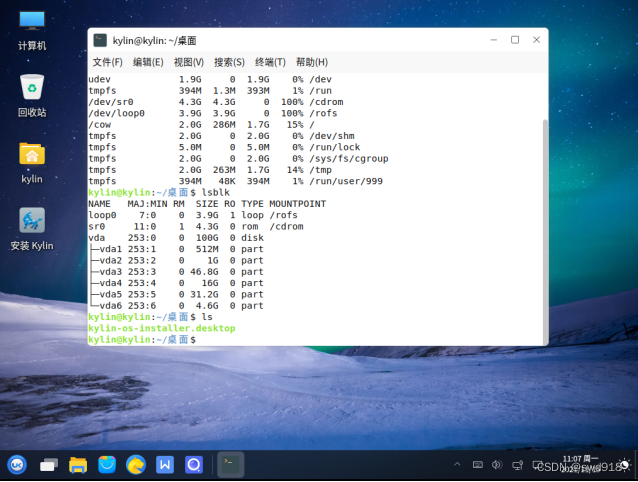- 1ARM的安全启动—ATF/TF-A以及它与UEFI的互动
- 2SteamCMD开服教程之SteamCMD的下载和安装
- 3python正则表达式详解_python re 并且 逆序否定环视
- 4shell脚本的运行机制_shell批处理脚本语言
- 5centos7.0装搜狗拼音 sougou_centos7 没有可用软件包 sogou-pinyin
- 6H5页面跳转链接禁止唤起App_iframe嵌套百度地图页面后无法唤醒app
- 7android 一个app启动另一个App的几种方法_启动别的应用 android
- 8RabbitMq的消费确认ACK_rabbitmq channel.basicack
- 9使用 Python 做音频处理·总章(持续更新)_audio_file.get_array_of_samples()
- 10java.lang.NullPointerException出现的几种原因及解释_java.lang.nullpointerexception at test.selectwordb
麒麟服务器各版本进入单用户和急救模式_银河麒麟 按 e
赞
踩
V10-sp2服务器(单用户模式)
开机启动后,在出现菜单后键盘按下e

然后输入boot的登录密码,root/Kylin123123,其中k为大写字母。

在linux行末,添加rd.break console=tty0,然后按下ctrl+x,进入单用户
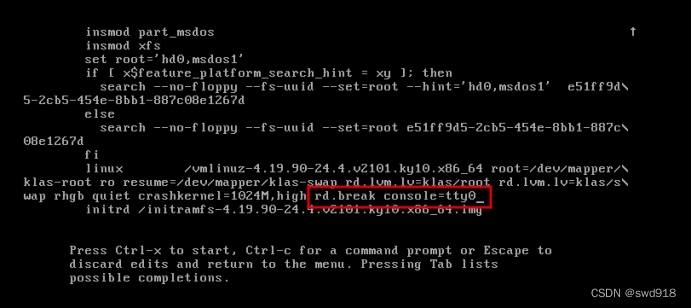
进入单用户后,可以进行修改密码或者其他操作。

退出单用户,使用命令exec /sbin/init.
注:(若是修改用户密码,需要执行这个步骤再退出,touch /.autorelabel)
若出现这种情况:
需要输入系统登录的root用户登录密码,才可以进入系统。

需要挂载才可以进入root系统环境。

V10-sp2服务器(救援模式)
开机启动选择u盘启动或者光盘,选择Troubleshooting
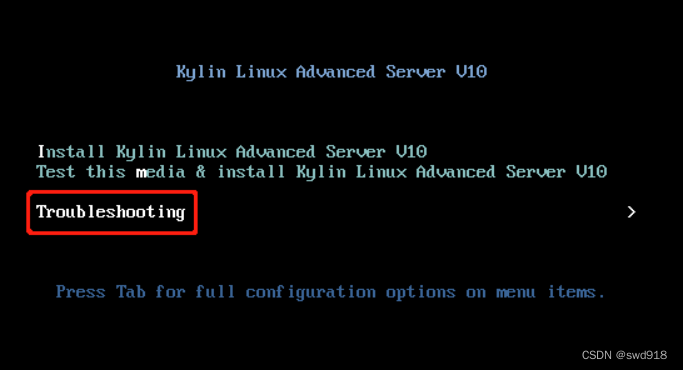
选择Rescure a Kylin Linux Advanced Server system
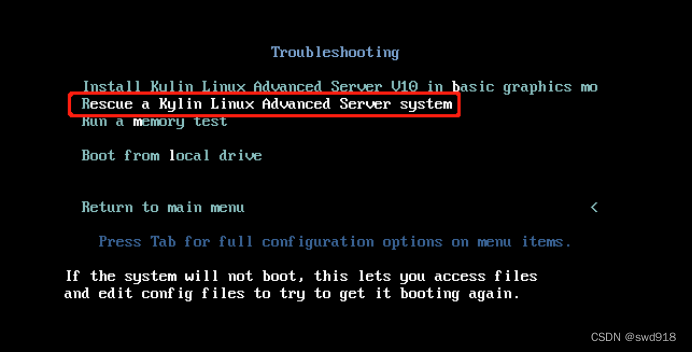
键盘按下ctrl+d

选择1,按下回车键进入shell界面,再输入chroot /mnt/sysroot回车,往后可以进行修改用户密码操作或者其他操作了。
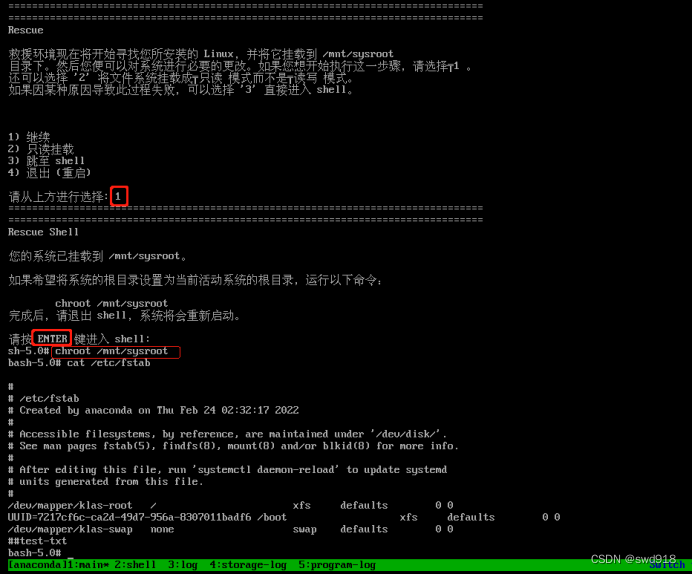
操作结束后,输入exit,再输入exec /sbin/init,即可以退出。
注:(若是修改用户密码,需要执行这个步骤再退出,touch /.autorelabel)
V10-SP1服务器(救援模式)
接入银河麒麟服务器系统光盘或者启动盘介质,开启机器选择光盘或者U盘启动。
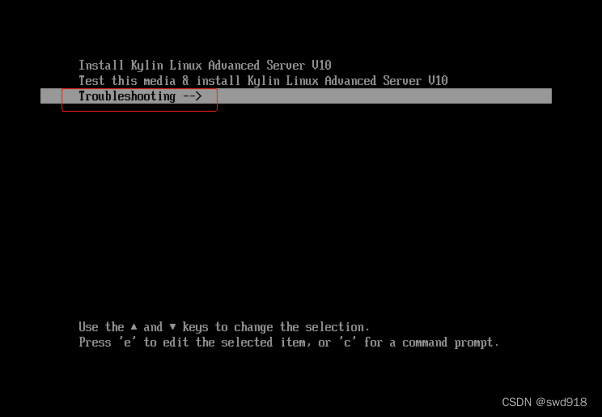
选择Rescure a Kylin Linux Advanced Server system
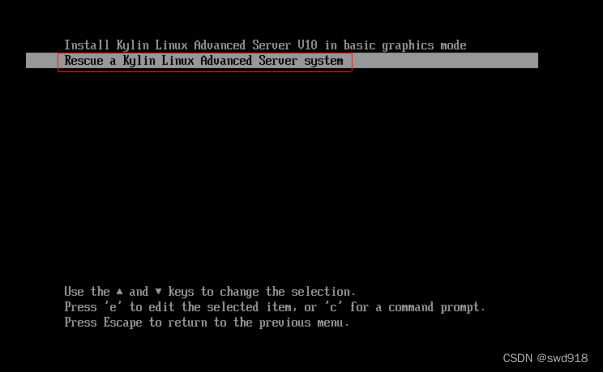
按下crtl+d

选择 1,Enter回车

按下Enter,输入chroot /mnt/sysimage
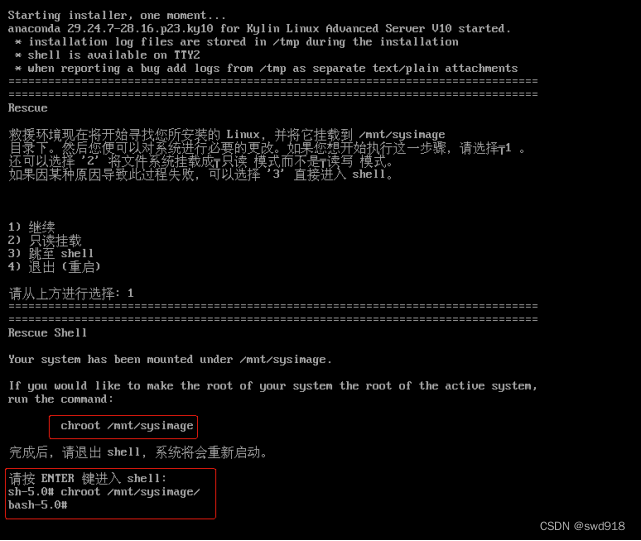
查看分区信息及分区的uuid信息

继续进行其他操作.
操作结束后,连续输入两个exit,机器即可以重启。
注:(若是修改用户密码,需要执行这个步骤再退出,touch /.autorelabel)
V10-SP1服务器(单用户模式)
出现系统菜单,键盘按下e
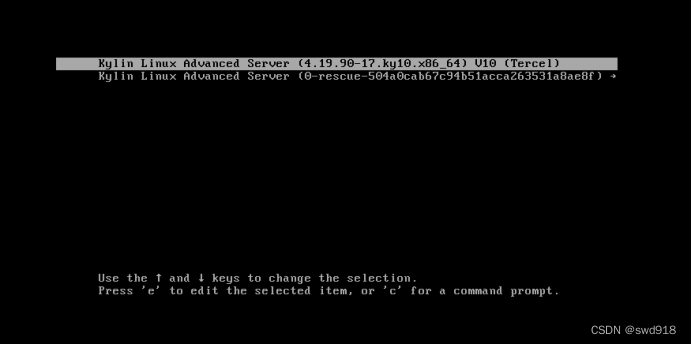
往下移动找到linux那行,最后添加init=/bin/bash console=tty0,然后安装ctrl+x,进入单用户。
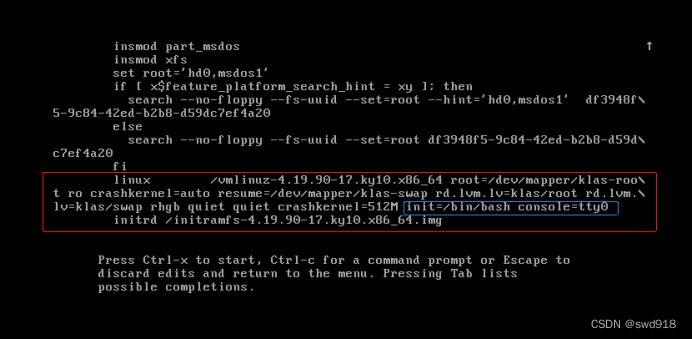
可以进行用户密码修改或者其他操作。
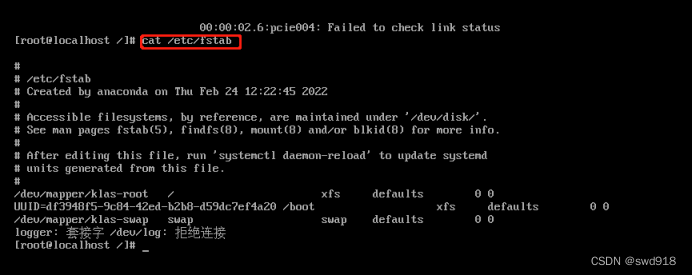
操作结束后,退出单用户执行exec /sbin/init
注意:
若使用这种方式进入单用户,如下操作:
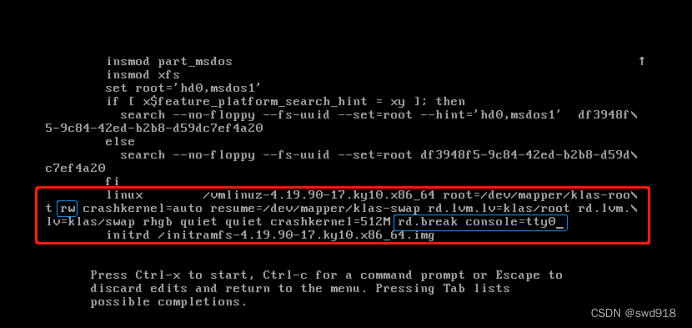
挂载root系统环境,并赋予读写权限。
mount -o remount,rw /sysroot/
chroot /sysroot/

退出单用户模式
exit
exec /sbin/init
若不行重启机器。
注:(若是修改用户密码,需要执行这个步骤再退出,touch /.autorelabel)
V7服务器(单用户模式)
出现菜单界面,在键盘按下e

往下找到红色框那行
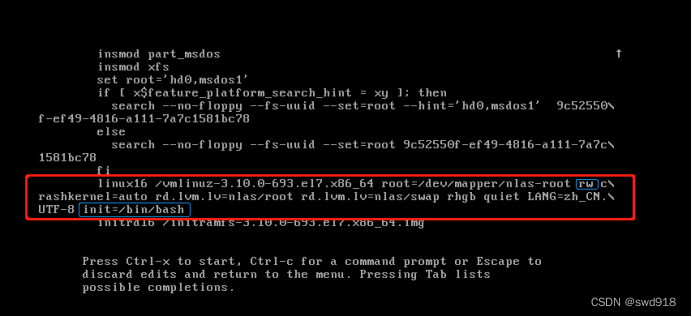
在ro那里修改为rw,行末加 init=/bin/bash,然后按下ctrl+x进入启动

这样可以进行操作了。
操作完后执行exec /sbin/init或者重启机器。
方法二:
1.开机进入启动菜单,按下e
2.找到linux16这行,在行末最后加上rd.break参数,然后按下ctrl+x。
3.进行系统挂载并授权读写操作:
mount -o remount,rw /sysroot/
chroot /sysroot/
然后可以进行用户修改密码,或者是其他操作。(若是修改用户密码,需要执行这个步骤再退出,touch /.autorelabel)
4.最后连续输入exit,exit两个退出单用户。
V7服务器-(救援模式)
开机启动选择U盘启动或者光盘起动,选择Troubleshooting

选择Rescure a Kylin Linux Advanced Server system
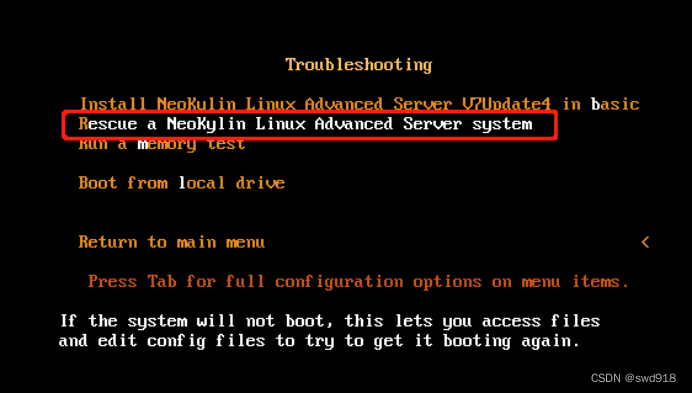
选择1,按下回车
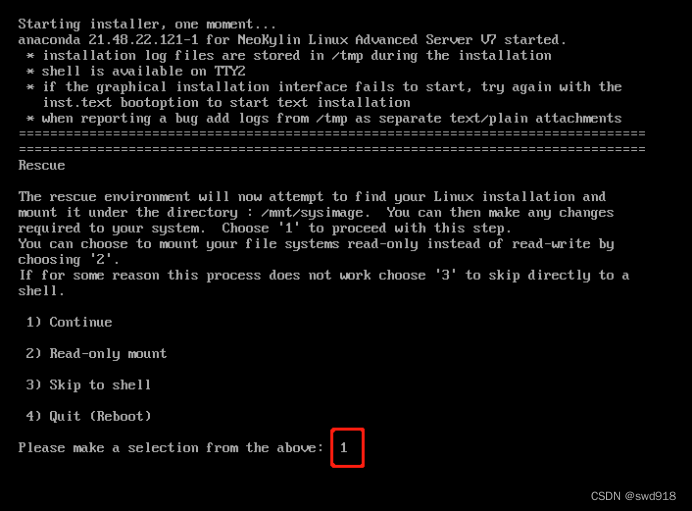
再按下回车,输入chroot /mnt/sysimage/
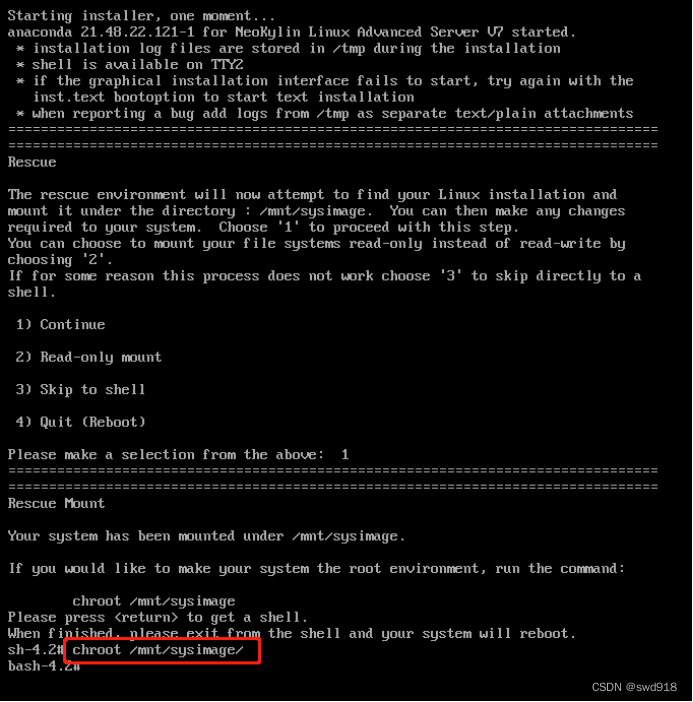
然后可以开始修改用户密码或者其他操作了。
(若是修改用户密码,需要执行这个步骤再退出,touch /.autorelabel)
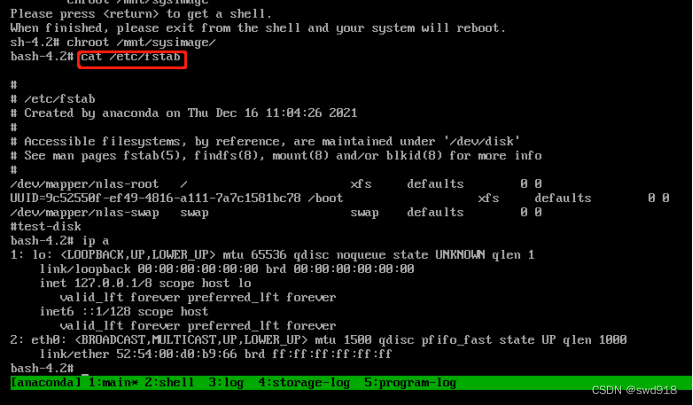
操作结束后,连续输入两个exit退出。
安操V7服务器(单用户模式)
重启系统后出现菜单界面,在键盘按下e
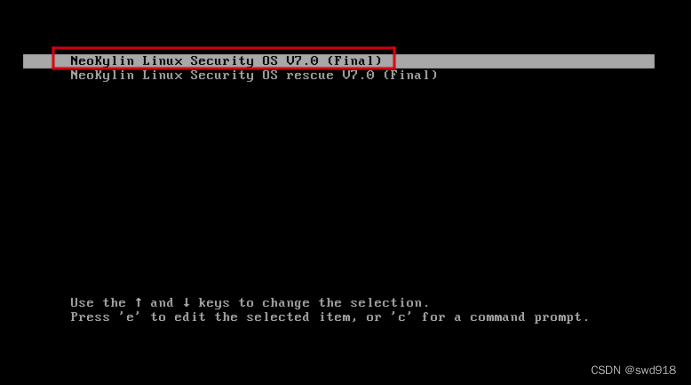
输入grub密码,root/系统安装的时候设置的密码(一般情况下与root用户密码相同),输完后按下回车
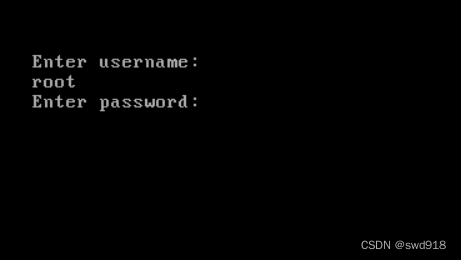
进入编辑界面,按向下方向键,找到linux16开头的行


在linux16行末添加rd.break console=tty0
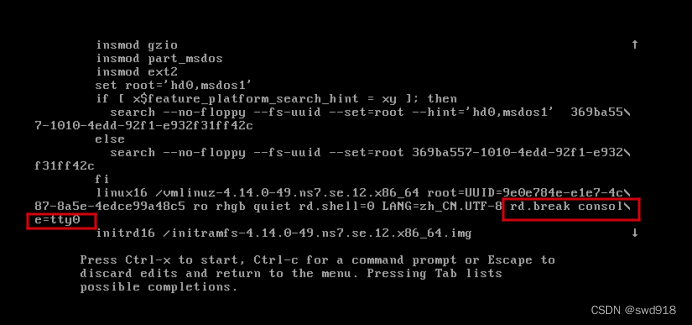
进入界面后输入一下命令:
mount -o remount,rw /sysroot/
chroot /sysroot/

然后可以开始修改用户密码或者其他操作了。
(若是修改用户密码,需要执行这个步骤再退出,touch /.autorelabel)
若要退出重启,输入exit后,执行reboot -f
安操V7服务器(救援模式)
开机启动选择U盘启动或者光盘起动,选择Troubleshooting
g

选择Rescure a NeoKylin Linux Security OS system,按下回车


选择1,按下回车
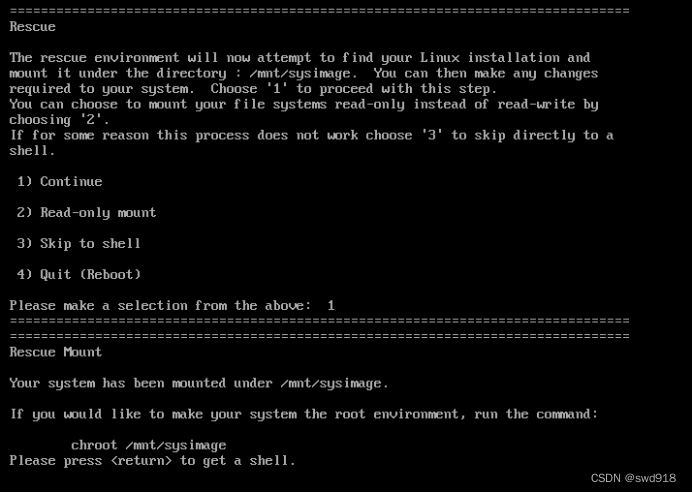
按下回车,输入chroot /mnt/sysimage/
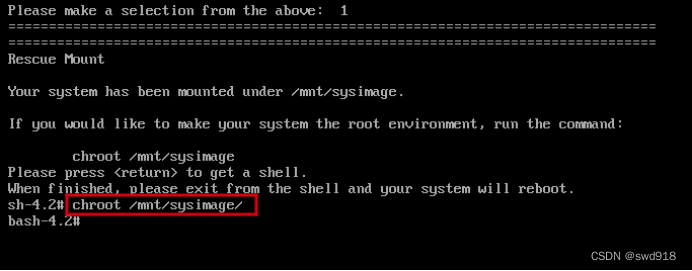
然后可以开始修改用户密码或者其他操作了。
(若是修改用户密码,需要执行这个步骤再退出,touch /.autorelabel)
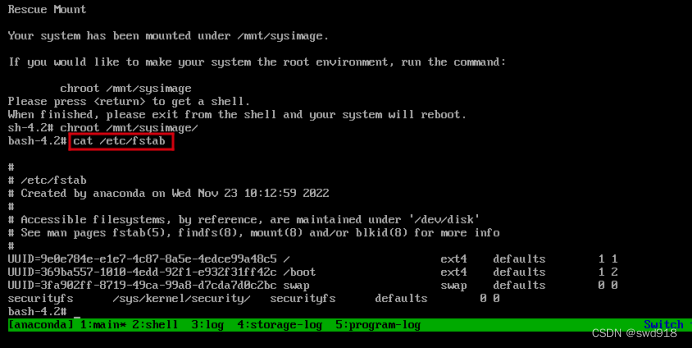
若要退出输入exit后,操作完后执行exec /sbin/init或者重启机器。
v10-SP1桌面
接入银河麒麟桌面系统光盘或者启动盘介质,开启机器选择光盘或者U盘启动。
启动界面如下

或者有的界面是如下
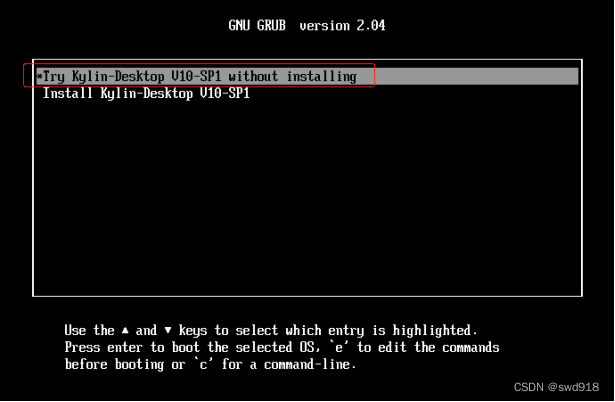

可以进行相关的操作,若要进入原来系统环境,需要挂载对应的分区即可